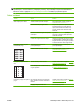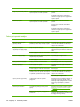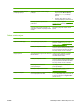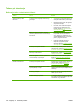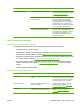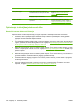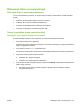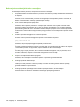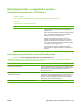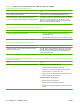HP LaserJet M1120 Series All-in-One User Guide
Težava Vzrok Rešitev
Skeniranje traja predolgo Ločljivost ali barvna raven je previsoka. Spremenite nastavitve ločljivosti ali barve na
pravilne nastavitve za vaše opravilo. Oglejte
si
Ločljivost in barva skeniranja
na strani 69.
Programska oprema je nastavljena za
barvno skeniranje.
Privzeta sistemska vrednost skeniranja je
barvno, ki traja dlje, tudi ko skenirate
enobarven izvirnik. Če sliko dobite prek
vmesnika TWAIN ali WIA, lahko nastavitve
spremenite tako, da se izvirnik skenira v
sivini ali črno-belo. Za podrobnosti si oglejte
pomoč v programski opremi naprave.
Preden ste poskusili skenirati, je bilo
poslano tiskalno opravilo ali kopiranje.
Če je nekdo poslal tiskalno opravilo ali
kopiranje, preden ste poskusili skenirati, se
bo skeniranje začelo, če skener ni zaseden.
V tem primeru bo skeniranje morda
počasnejše, ker imata naprava in skener
pomnilnik v skupni rabi.
Težave s kakovostjo skeniranja
Preprečevanje težav s kakovostjo skeniranja
Z naslednjimi nekaj koraki lahko preprosto izboljšate kakovost kopiranja in skeniranja:
●
Uporabite izvirnike v visoki kakovosti.
●
Medije pravilno naložite. Če je medij naložen nepravilno, bo mogoče zamaknjen, kar povzroča
nejasne slike. Navodila preberite v razdelku
Nalaganje papirja in tiskalnih medijev na strani 37.
●
Nastavitve programske opreme prilagodite glede na to, kako nameravate uporabiti skenirano stran.
Več o tem preberite v razdelku
Ločljivost in barva skeniranja na strani 69.
●
Če naprava pogosto podaja več kot eno stran hkrati, boste morda morali zamenjati ločevalno
blazinico. Obrnite se na HP. Oglejte si
www.hp.com/support/LJM1120 ali letak, ki je priložen
napravi.
●
Izvirnike zaščitite z zaščitno ploščo.
Reševanje težav s kakovostjo skeniranja
Težava Vzrok Rešitev
Prazne strani Izvirnik ste morda naložili s sprednjo stranjo
navzdol.
Izvirni dokument položite s sprednjo stranjo
navzdol na steklo namiznega skenerja, tako
da je zgornji levi kot dokumenta na steklu v
kotu, ki je označen z ikono na skenerju.
Presvetlo ali pretemno Nastavitve ločljivosti ali barve so morda
nepravilno nastavljene.
Preverite, ali imate pravilne nastavitve
ločljivosti in barve. Oglejte si
Ločljivost in
barva skeniranja na strani 69.
Neželene črte Črnilo, lepilo, korekturno sredstvo ali
neželena tekočina ne smejo biti na steklu.
Očistite površino namiznega skenerja.
Oglejte si
Čiščenje stekla skenerja
na strani 70.
SLWW Reševanje težav s kakovostjo slik 105